Windows10系统设置tcp/ip筛选的方法
时间:2019-03-13 15:03:31来源:装机助理重装系统www.zhuangjizhuli.com作者:由管理员整理分享
一般在操作Windows 10系统中,自带了tcp/ip筛选功能,如果在本机中搭建一个服务器,那么该功能可以为服务器的安全带来一定性的保障,tcp/ip筛选功能让用户通过设置电脑的可接收或不能接收的TCP/IP端口,限制网络客户不能从特定的TCP端口和用户数据报协议(UDP)端口传输数据,进而限制计算机所能处理的网络通信协议,这不近日就有Windows10系统用户不知道如何设置tcp/ip筛选功能呢?对此下面小编就来介绍一下设置方法吧。
1、首先,在电脑桌面鼠标左键点击开始菜单,在展开Widnwos系统,在点击控制面板;
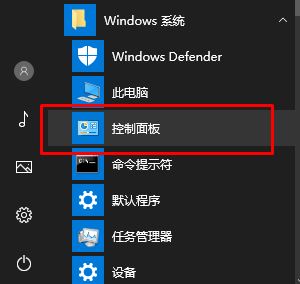
2、然后,在打开控制面板后,在右上角将查看方式后面的类别,点击后修改成大图标或小图标;
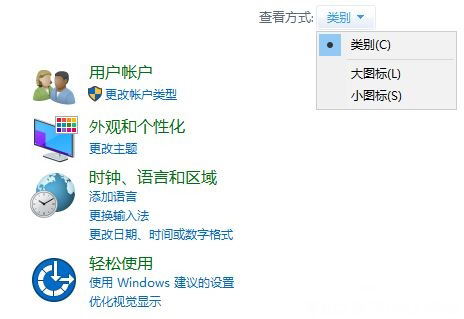
3、在点击Windows防火墙;
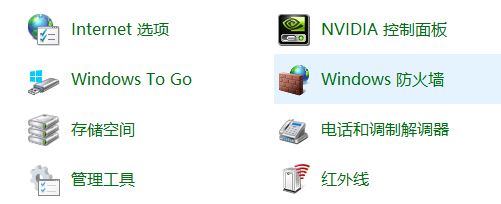
4、在打开防火墙后点击左侧的高级设置按钮;
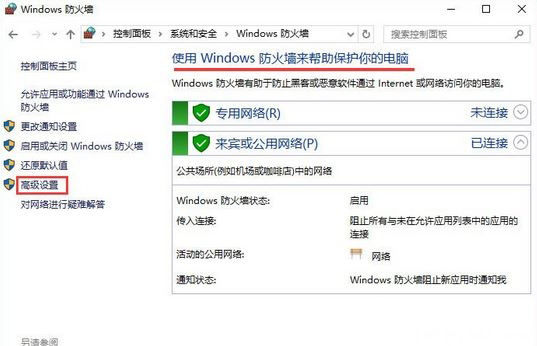
5、在高级安全Windows防火墙设置面板,在点击左侧列表中的入站规则或出站规则;
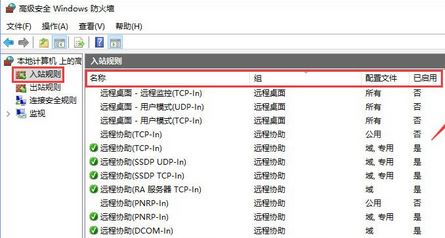
6、接下来,在右侧点击操作列表中的新建规则按钮;
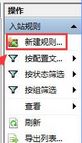
7、在弹出的新建入站规则向导框中,选择程序类型,再点击下一步;;
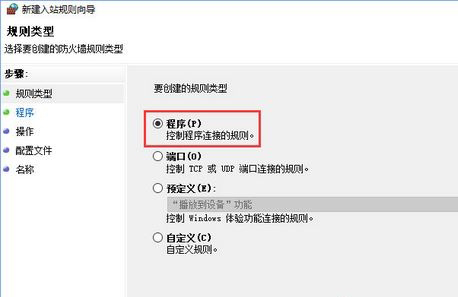
8、就可以按所需来选择,并非一定要选程序,就可以选择端口、预定义或自定义都是可以的,主要看想如何进行设定;
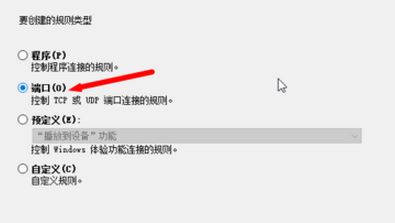
9、在选择所有程序,如果要设置指定程序点击此程序路径,在点击浏览来选择程序,点击下一步;
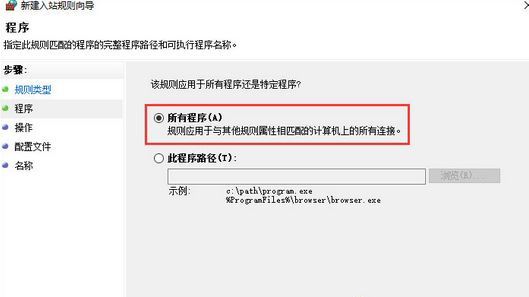
10、在操作步骤选择允许连接,在点击下一步;
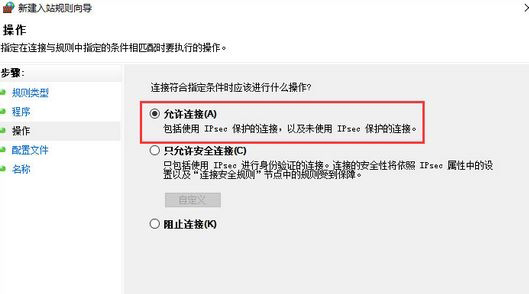
11、选择下何时运用改规则,视情况而定进行勾选,点击下一步;
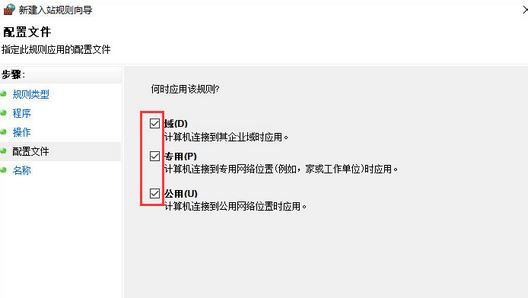
12、在设置名称以及该规则的描述信息,至少要看得懂吧,最后再点击完成即可。
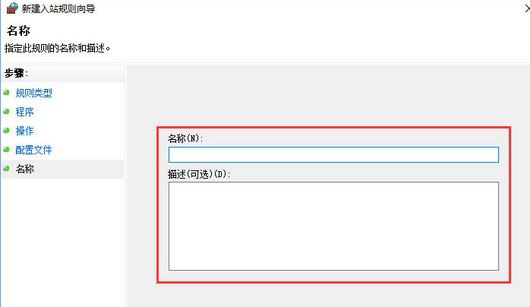
通过以上的教程即可设置tcp/ip筛选功能了,感兴趣的用户也可以试试哟,希望这个教程对大家有所帮助。
1、首先,在电脑桌面鼠标左键点击开始菜单,在展开Widnwos系统,在点击控制面板;
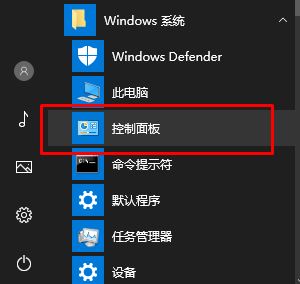
2、然后,在打开控制面板后,在右上角将查看方式后面的类别,点击后修改成大图标或小图标;
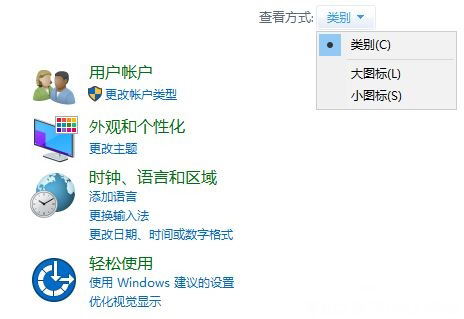
3、在点击Windows防火墙;
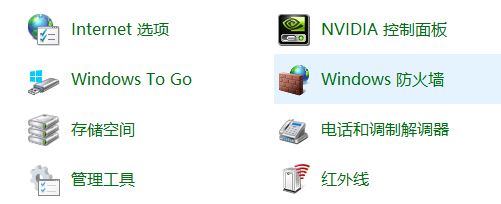
4、在打开防火墙后点击左侧的高级设置按钮;
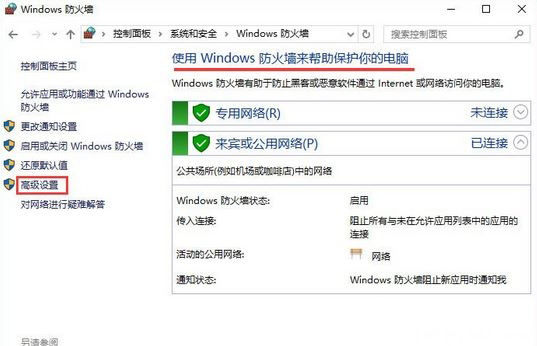
5、在高级安全Windows防火墙设置面板,在点击左侧列表中的入站规则或出站规则;
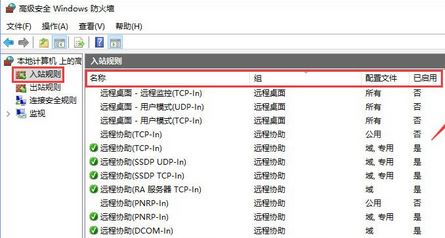
6、接下来,在右侧点击操作列表中的新建规则按钮;
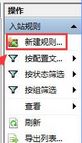
7、在弹出的新建入站规则向导框中,选择程序类型,再点击下一步;;
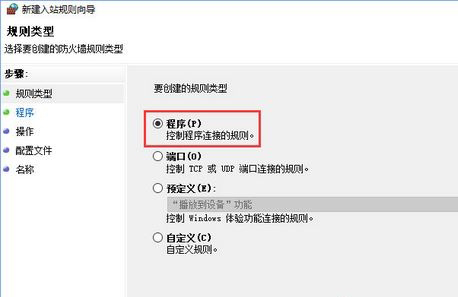
8、就可以按所需来选择,并非一定要选程序,就可以选择端口、预定义或自定义都是可以的,主要看想如何进行设定;
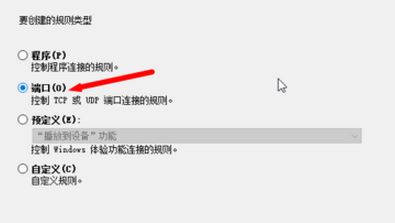
9、在选择所有程序,如果要设置指定程序点击此程序路径,在点击浏览来选择程序,点击下一步;
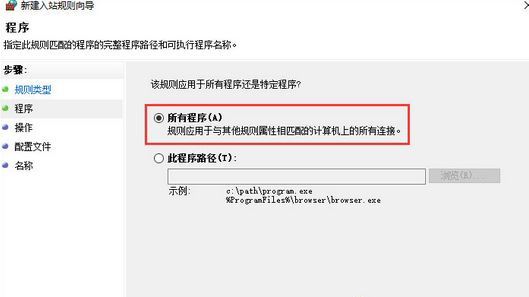
10、在操作步骤选择允许连接,在点击下一步;
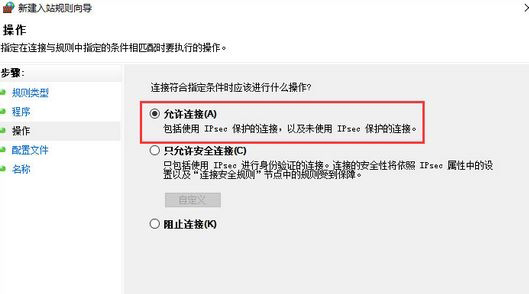
11、选择下何时运用改规则,视情况而定进行勾选,点击下一步;
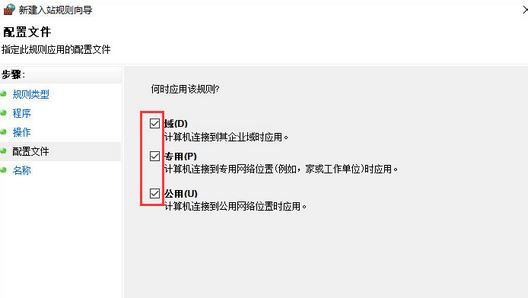
12、在设置名称以及该规则的描述信息,至少要看得懂吧,最后再点击完成即可。
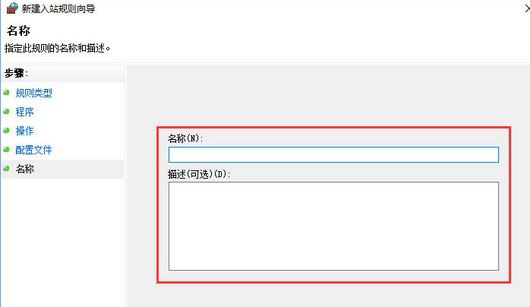
通过以上的教程即可设置tcp/ip筛选功能了,感兴趣的用户也可以试试哟,希望这个教程对大家有所帮助。
分享到:
